电脑店恢复win7系统下建立wifi热点?win7系统下建立wifi热点的技
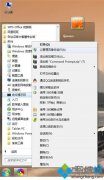
- 大小:548
- 语言:简体中文
- 时间:2016-07-03
- 方式:免费软件
- 类型:国产软件
- 环境:Win2003 / WinXP / Win7/ Win8 / Win10
- 安全检测: 360安全卫士 360杀毒 电脑管家
- 星级 :
下载地址
系统简介
电脑店恢复win7系统下建立wifi热点?win7系统下建立wifi热点的技巧?
本教程小编分享win7系统下建立wifi热点的办法,随着网络科技不断发展,现在手机支持wifi,直接连接wifi上网。那么win7系统下怎么建立wifi热点?接下去小编分享win7系统下建立wifi热点的办法。
推荐:笔记本win7系统下载
1、首先确认你的无线网卡开启。在开始菜单中依次找到“所有程序”--“附件”--“命令提示符”,右键“以管理员身份运行”;
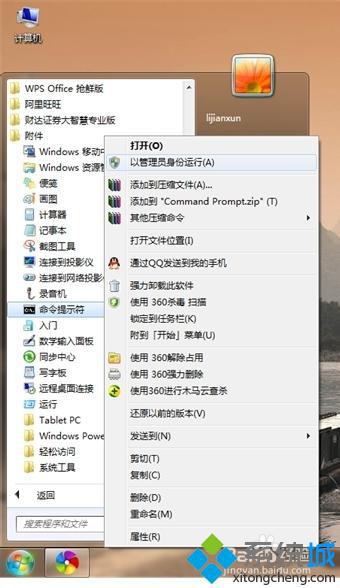
2、在“命令提示符”里写入“netsh wlan set hostednetwork mode=allow ssid=ACE-pC key=12345678”,回车,系统会自动虚拟出一个wifi热点;
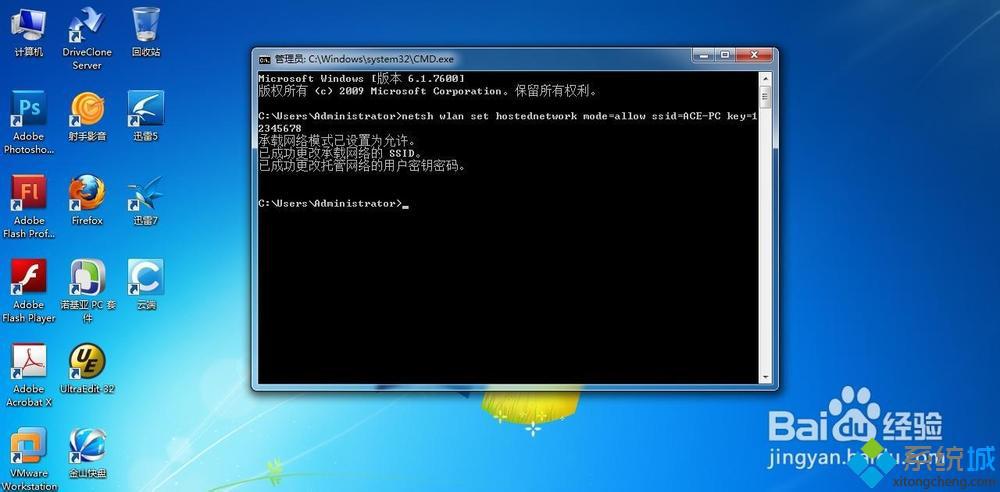
3、命令运行成功以后,网络连接中会多出一个网卡为“Microsoft Virtual wiFi Miniport Adapter”的“无线网络连接”2(需要大概一分钟的时间,请耐性等候),为方便起见,将其重命名为虚拟wiFi。若无,只需更新无线网卡驱动就oK了;

4、设置internet连接共享,在“网络连接”窗口中,右键点击已连接到internet的网络连接(这里是CMCC-EdU),选中“属性”→“共享”,勾上“允许其他······连接(n)”并选中“虚拟wiFi”;
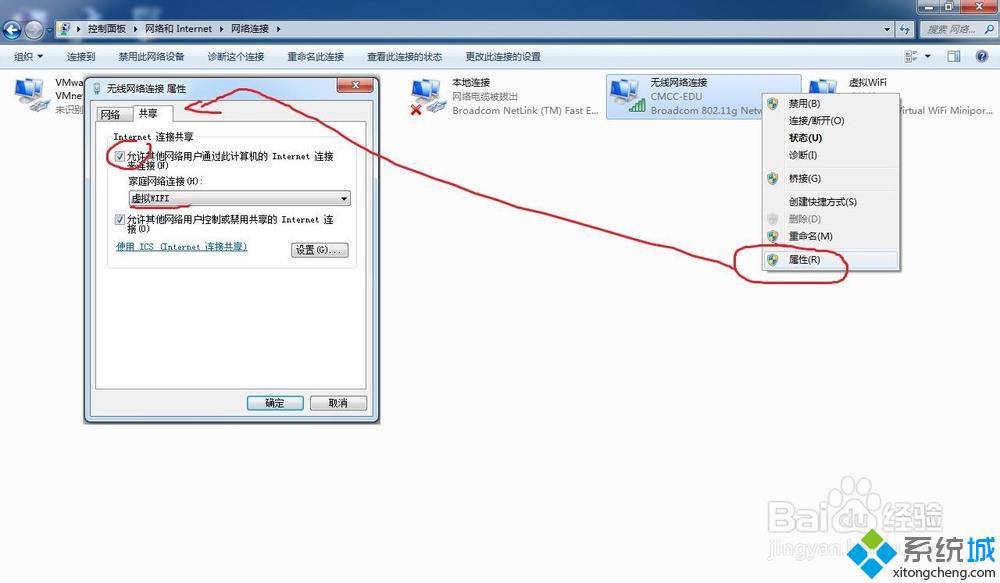
5、确定以后,提供共享的网卡图片旁会出现“共享的”字样,表示“宽带连接”已共享至“虚拟wiFi”;

6、开启无线网络:继续在命令提示符中运行:netsh wlan start hostednetwork
(将start改为stop便可关闭该无线网,以后开机后要启用该无线网只需再次运行此命令便可)。
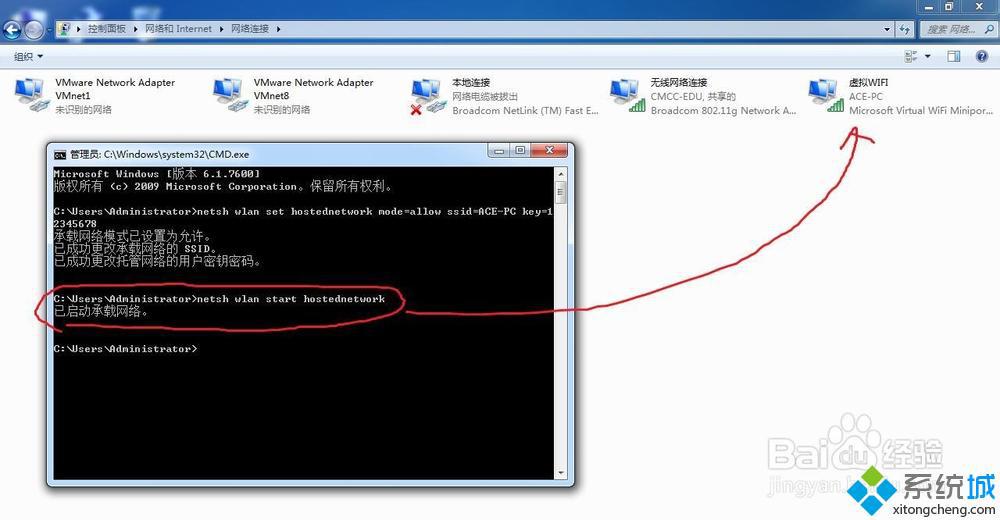
以上就是win7系统下建立wifi热点的办法,有需要的网友可以设置wifi,希望此教程内容能够借助到我们!更多资讯内容欢迎关注笔记本之家!
下载地址
云骑士系统推荐
- 1 云骑士 Win8.1 经典装机版 v2020.04(32位)
- 2 云骑士 Win7 2019.11 64位 典藏装机版
- 3 云骑士GHOST WIN7 SP1 X86 优化正式版 v2018.12
- 4 云骑士 GHOST WIN10 X64 快速安装版 v2018.12
- 5 云骑士 Ghost Win7 32位 热门装机版 v2020.05
- 6 云骑士 Windows7 64位 优化国庆版 2019.10
- 7 云骑士 Win8.1 Ghost 64位 新机2020新年元旦版
- 8 云骑士 WindoXP 64位 王牌2020新年元旦版
- 9 云骑士 Ghost Win7 32位 极速装机版 v2018.12
- 10 云骑士 Win7 安全国庆版 2019.10(32位)
- 11 云骑士 Ghost Win8.1 64位 增强装机版 v2020.02
- 12 云骑士 Ghost Win10 64位 完整装机版 v2020.05
- 13 云骑士 Windows10 增强装机版64位 2019.11
- 14 云骑士GHOST WIN7 SP1 X86 优化正式版 v2018.12
- 15 云骑士 Ghost Win10 x64 纯净珍藏版 V2016.12 (64位)
- 16 云骑士GHOST WIN7 64位 完美旗舰版v2019.01
- 17 新云骑士Ghost XP SP3 选择版 1007
- 18 新云骑士元旦
- 19 云骑士 XP 纯净装机版 v2020.03
- 20 云骑士Ghost win10 64位专业装机版 v2018.12
- 21 新云骑士 Ghost XP SP3 电脑城装机版 2011.04
- 22 云骑士 Windows7 64位 办公装机版 2019.11
- 23 云骑士GHOST WIN7 X64 安全旗舰版v2018.12
韩博士文章推荐
- 1 问答解题:怎么修复电脑硬盘声响大的问题?
- 2 帮您操作win10系统任务栏高低调整的办法
- 3 笔者练习winxp系统电脑下配置802.1x三种方式的办法?
- 4 技术员练习win10系统登录界面文字和按钮样式更换的方案
- 5 技术编辑恢复xp系统下安装VisUALfoxpr9.0的教程?
- 6 win10系统升级win10系统后开始菜单只有一栏磁贴的具体步骤
- 7 大神传授win7系统查询显卡内存?查询nvidia显卡显存大小的方案?
- 8 win10系统显示的全是英文要如何还原成免费呢?
- 9 手把手传授浅析电脑公司Ghostxp系统开机之后自动注销的方案?
- 10 win10系统打开pdf文件的图解介绍